Конвертируйте ваши видео в HD с помощью этих 10 инструментов конвертации
Вы когда-нибудь хотели, чтобы загруженные вами видео выглядели четче и четче в формате HD 1080p? Вы находитесь в правильном месте! Это руководство для начинающих покажет вам самые простые способы конвертировать видео в качество высокой четкости. Мы собрали 10 лучших инструментов для конвертации видео, конвертируйте ваше видео в HD 1080p, идеально подходит для всех. Независимо от того, новичок ли вы или уже имеете некоторый опыт редактирования, попрощайтесь со сложными процессами. Мы здесь, чтобы помочь вам найти идеальный инструмент, который сделает ваши видео потрясающими. Давайте вместе окунемся в мир конвертации HD-видео!

Часть 1. Краткий обзор: 10 лучших конвертеров HD-видео
| наименование товара | Поддерживаемые форматы | Лучшее для | Тарифный план | Метод |
| Бесплатный конвертер видео FVC онлайн | MP4, FLV, MKV, MOV и другие. | Быстрое онлайн-конвертирование с сохранением исходного качества | Бесплатно | В сети |
| Конвертер видео Aiseesoft Ultimate | Поддерживает более 1000 форматов, включая 4K, HD, 5K и до 8K. | Функции редактирования видео, фильтры, субтитры и сжатие на основе искусственного интеллекта. | Лицензия на 1 месяц: $14.50 Пожизненная лицензия: $49.96 Бизнес-лицензия: $79.96 | Не в сети |
| Wondershare UniConverter | MP4, AVI, MKV и другие. | Быстрое преобразование без ущерба для качества | Бессрочный план: $79,99 Годовой план: $39,99 Коммерческий план $337,46 | Не в сети |
| Ручной тормоз | Различные форматы для загрузки, включая MP4, FLV и другие. | Преобразование видеофайлов с предоставлением возможностей настройки параметров видео и обеспечением высококачественного вывода. | Бесплатно | Не в сети |
| Конвертер DivX | Поддерживает DivX, AVI, MKV и другие. | Достойная бесплатная версия с доступным платным планом | $19,99 единоразовый платеж | Не в сети |
| Конвертер видео Freemake | Обрабатывает видео 4K, предлагает предустановленные профили и запись DVD. | Универсальные функции и удобный интерфейс. | Ежемесячная подписка: $39,95 Разовый платеж: $59,95 за | Не в сети |
| VideoProc Конвертер AI | Различные форматы, включая MP4, AVI, MKV, MOV и другие. | Полнофункциональное преобразование, редактирование видео и многое другое. | Премиум 365: $25.95 Пожизненная лицензия: $45.95 Семейная лицензия: $57.95 | Не в сети |
| Allavsoft Загрузчик видео и музыки | MP4, AVI, WMV, MOV, FLV и другие. | Быстрое преобразование и загрузка видео | Лицензия на 1 месяц: $19.99 Лицензия на 1 год: $29.99 Пожизненная лицензия: $69.99 | Не в сети |
| Cutouy.pro AI-усилитель видео | MP4, WebM, MOV и GIF | Улучшение качества видео. | Бесплатно | В сети |
| AnyMP4 HD-видео конвертер | Различные форматы, включая MP4, AVI, MOV и другие. | Повышение четкости видео с 420p до 1080p | Пожизненная цена: $129.00 | Не в сети |
Часть 2. 10 лучших конвертеров HD-видео для конвертации видео в HD
В этой части мы подробно рассмотрим каждый инструмент. Что они могут делать, что в них хорошего, что может быть не очень хорошо, и краткое руководство. Мы здесь, чтобы сделать выбор подходящего инструмента простым и легким для конвертации ваших видео в HD.
Бесплатный конвертер видео FVC онлайн
Бесплатный конвертер видео FVC онлайн — это простой в использовании веб-инструмент, идеально подходящий для конвертации видео в HD. Кроме того, вы можете воспользоваться другими его функциями, например изменить формат в зависимости от того, что вам нужно. Он работает со многими типами видео и аудиофайлов, такими как MP4, FLV, MKV, MOV и другими. Кроме того, вы можете экспортировать видео без потери качества, что делает его удобным бесплатным инструментом.
Плюсы
- Полностью бесплатное использование.
- Быстрое онлайн-конвертирование с сохранением исходного качества.
- Нет необходимости устанавливать какое-либо программное обеспечение.
Минусы
- Требуется подключение к Интернету.
Краткое пособие:
Шаг 1. Перейдите на веб-сайт бесплатного онлайн-конвертера видео FVC.
Шаг 2. Щелкните значок Добавить файлы для преобразования кнопку и выберите видеофайл.
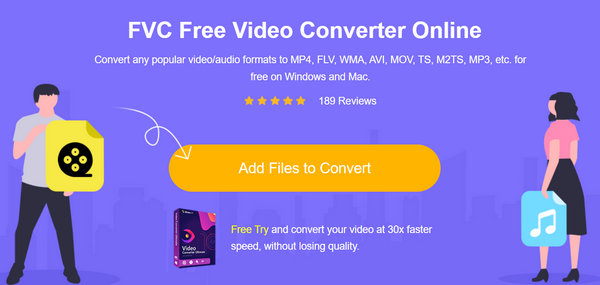
Шаг 3. Выберите нужный формат и нажмите кнопку Шестерни значок для установки разрешения, битрейта видео и т. д. вручную.
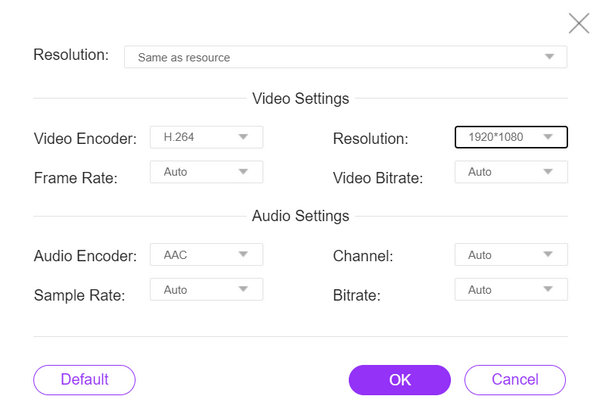
Он также может автоматически установить то, что подходит вашему видео.
Шаг 4. Чтобы начать конвертацию, нажмите кнопку Перерабатывать кнопка. Затем выберите или создайте Новая папка куда видео будет автоматически сохранено.
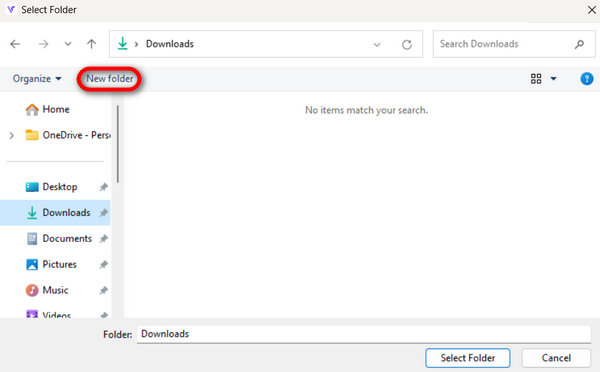
После этого вы увидите текстовое сообщение о том, что преобразование завершено.
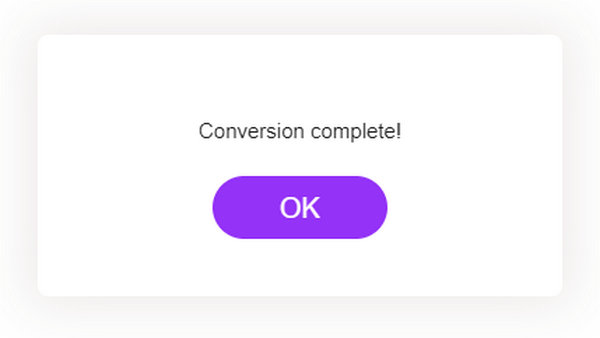
FVC Бесплатный онлайн-конвертер видео действительно работает как по волшебству. Всего за несколько простых шагов вы сможете легко и эффективно конвертировать свои видео в HD 1080p.
Конвертер видео Aiseesoft Ultimate
Конвертер видео Aiseesoft Ultimate — это инструмент, который поддерживает более 1000 форматов и может конвертировать видео в HD, 4K, 5K и до 8K. Помимо этого, вы можете обрезать, объединять, обрезать и вращать видео, которое вы масштабировали. С помощью этого инструмента вы можете сделать больше, что делает его одним из лучших инструментов для конвертации видео.
Плюсы
- Полная поддержка форматов.
- Расширенные возможности редактирования видео.
- Качественный выход.
Минусы
- Для полного доступа необходимы платные планы.
Краткое пособие:
Шаг 1. Сначала нажмите «Бесплатная загрузка», чтобы получить программное обеспечение. После загрузки установите его на свой компьютер.
Скачать бесплатноДля Windows 7 или новееБезопасная загрузка
Скачать бесплатноДля MacOS 10.7 или новееБезопасная загрузка
Шаг 2. Затем добавьте файл, который хотите конвертировать, нажав кнопку Добавить файл кнопка.
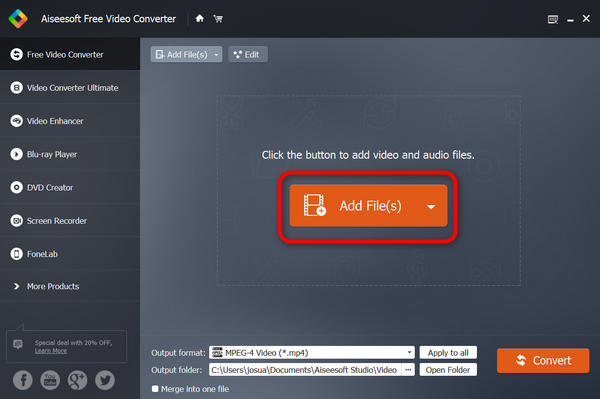
Шаг 3. Теперь нажмите кнопку Выходной формат раскрывающийся список для изменения формата вашего видеофайла.
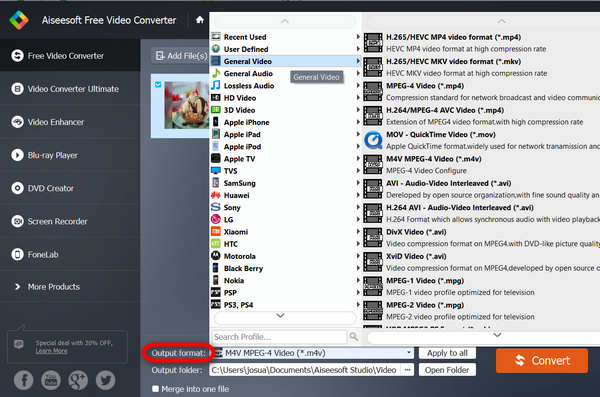
Шаг 4. Наконец, чтобы конвертировать видеофайл, нажмите кнопку Конвертировать все кнопка. После этого вы можете сохранить файл.
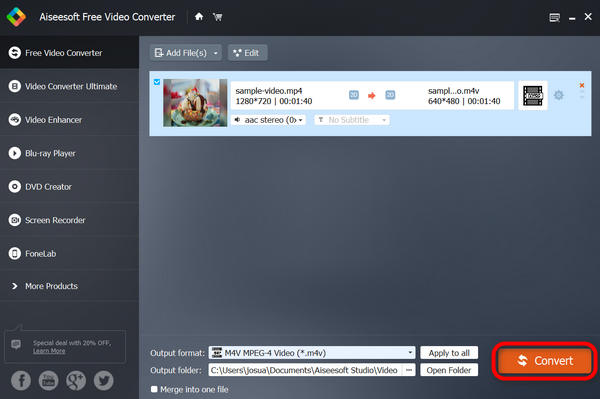
С Aiseesoft Video Converter Ultimate преобразование видео в желаемое разрешение не является проблемой. Кроме того, он поддерживает различные форматы видео, что делает его удобным для конвертации видео в разные форматы.
Wondershare UniConverter
Wondershare UniConverter — это комплексный набор инструментов для видео, с помощью которого пользователи могут конвертировать видео в HD 1080p. Он поддерживает различные популярные форматы видео и предлагает функции редактирования, которые вы можете использовать не только для конвертации видео, но и для его улучшения.
Плюсы
- Высокоскоростные преобразования.
- Пакетная обработка.
- Инструменты для редактирования видео.
Минусы
- Для полного доступа необходимы платные планы.
- Некоторые функции могут оказаться непосильными для новичков.
Краткое пособие:
Шаг 1. Загрузите и установите Wondershare UniConverter.
Шаг 2. Импортируйте свой видеофайл.
Шаг 3. Выберите желаемый формат.
Шаг 4. Нажмите Перерабатывать чтобы начать процесс преобразования HD-видео 1080p. Затем вы сможете воспроизводить преобразованные файлы на HD-видеопроигрыватель 1080p.
Ручной тормоз
HandBrake — это бесплатный программный инструмент с открытым исходным кодом, используемый для перекодирования и преобразования видео. Он позволяет пользователям конвертировать видео из одного формата в другой, настраивать различные настройки видео и конвертировать видео в разрешение HD 1080p.
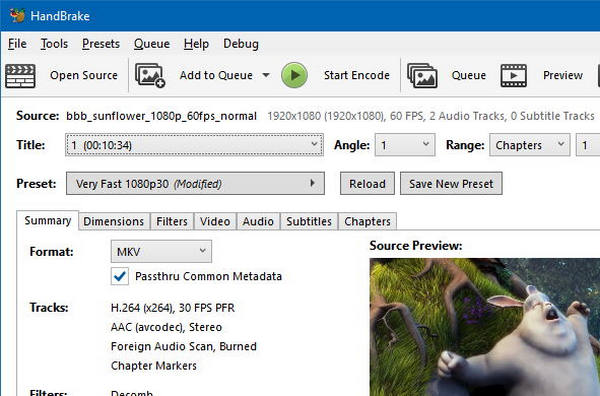
Плюсы
- Бесплатный и с открытым исходным кодом.
- Поддерживает широкий спектр форматов.
- Позволяет настраивать параметры видео.
- Обеспечивает высококачественный вывод HD 1080p.
- Доступно для нескольких ОС
Минусы
- Сложный интерфейс для новичков.
- Преобразование больших файлов может занять много времени.
- Ограниченные возможности редактирования по сравнению со специальным программным обеспечением.
Краткое пособие:
Шаг 1. Загрузите и установите HandBrake на свое устройство.
Шаг 2. Нажмите «Файл» или Открытый источник чтобы импортировать видео, которое вы хотите конвертировать.
Шаг 3. В разделе «Место назначения» укажите, где вы хотите сохранить преобразованный файл, и дайте ему имя.
Шаг 4. Изучите настройки вывода и выберите предустановку или вручную настройте параметры вывода HD 1080p.
Шаг 5. Наконец, нажмите кнопку «Пуск», чтобы начать преобразование видео.
Конвертер DivX
DivX Converter — идеальное решение для конвертации видео в HD онлайн. Это универсальное программное обеспечение известно своим балансом между высоким качеством и компактными размерами файлов. Используя этот инструмент, вы можете легко преобразовать видео в HD, обеспечив превосходную визуальную четкость, одновременно оптимизируя хранилище файлов и совместимость для обмена в Интернете или потоковой передачи.
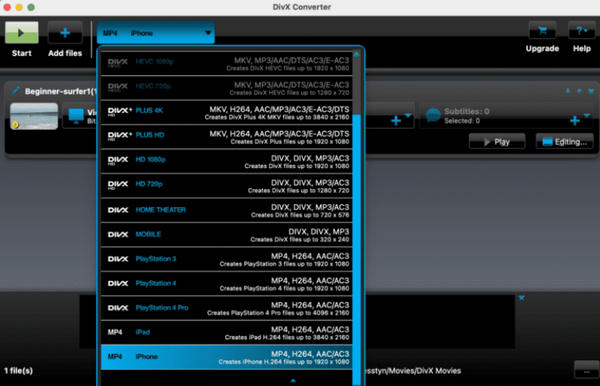
Плюсы
- Доступна достойная бесплатная версия.
- Доступные платные планы.
- Поддерживает высококачественное преобразование видео.
Минусы
- Ограниченные возможности по сравнению с другими конвертерами.
- Интерфейс может показаться устаревшим.
Краткое пособие:
Шаг 1. Загрузите DivX Converter и установите его на свой компьютер.
Шаг 2. Затем импортируйте файл SD-видео.
Шаг 3. Выберите выходной формат: выберите нужный формат (например, DivX, AVI). Настроить настройки: при необходимости отрегулируйте настройки видео.
Начать преобразование: нажмите Перерабатывать чтобы начать процесс преобразования HD 1080p.
iDealshare VideoGo
iDealshare VideoGo — это высококачественное Конвертер HD видео и инструмент редактирования. Он предназначен для всех типов пользователей, поэтому независимо от того, являетесь ли вы новичком или опытным пользователем, этот инструмент станет идеальным решением для преобразования ваших видео в HD.
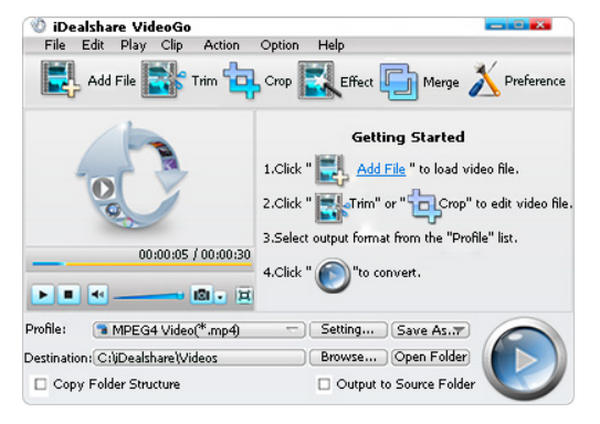
Плюсы
- Быстрые преобразования.
- Функции редактирования, такие как обрезка, обрезка и добавление эффектов.
- Поддерживает различные форматы.
Минусы
- Для полных функций необходимы платные планы.
- Интерфейс мог бы быть более современным.
Краткое пособие:
Шаг 1. Установите iDealshare VideoGo на свое устройство.
Шаг 2. Импортируйте свой видеофайл.
Шаг 3. Выберите желаемый выходной формат.
Шаг 4. Наконец, нажмите на Перерабатывать кнопка.
Конвертер видео Freemake
Freemake Video Converter — отличный инструмент для конвертации видео в HD, который обрабатывает видео 4K, предлагает предустановленные профили и даже поддерживает запись DVD.
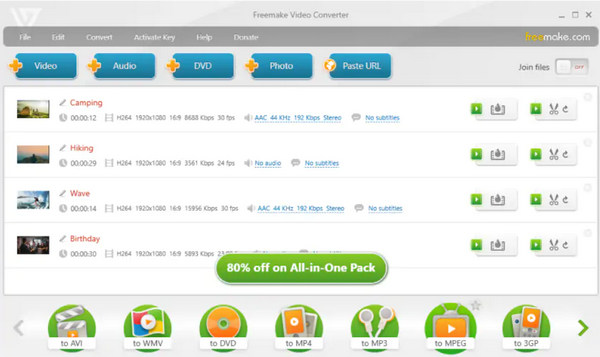
Плюсы
- Дружественный интерфейс.
- Широкий спектр поддерживаемых форматов.
- Дополнительная платная версия без водяных знаков.
Минусы
- Ограниченные возможности бесплатных версий
- Случайное программное обеспечение в комплекте во время установки.
Краткое пособие:
Шаг 1. Установите Freemake Video Converter на свое устройство.
Шаг 2. Импортируйте свой видеофайл.
Шаг 3. Выберите нужный формат, убедитесь, что выбран формат, совместимый с вашим медиаплеером, и нажмите Перерабатывать чтобы начать процесс.
VideoProc Конвертер AI
Использование VideoProc Converter AI также отлично подходит для конвертации видео в HD. Этот инструмент представляет собой универсальное программное обеспечение для обработки видео, которое сочетает в себе преобразование, редактирование и сжатие видео. Он поддерживает различные форматы, включая MP4, AVI, MKV, MOV и другие.
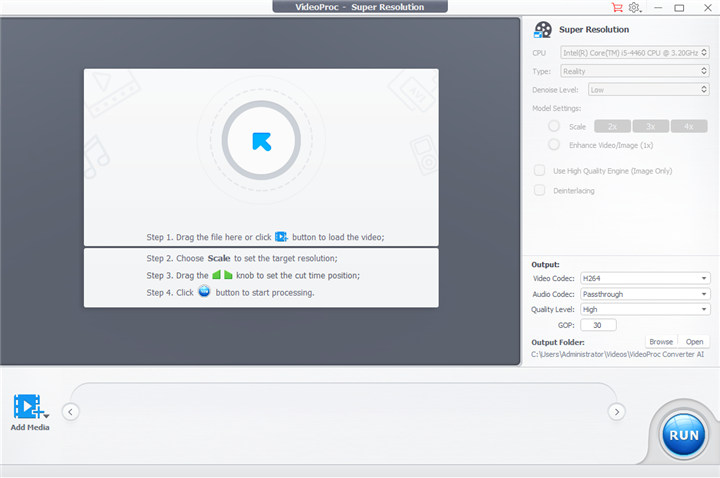
Плюсы
- Качественная конвертация видео.
- Функции на базе искусственного интеллекта для повышения производительности.
- Интуитивно понятный интерфейс.
Минусы
- Некоторые расширенные функции требуют платной подписки.
Краткое пособие:
Шаг 1. Посетите веб-сайт VideoProc, загрузите программное обеспечение и установите его на свой компьютер.
Шаг 2. Щелкните значок Супер разрешение кнопку на его интерфейсе.
Шаг 3. Чтобы импортировать видео, нажмите кнопку Добавить медиа кнопка.
Шаг 4. Теперь идите направо и найдите Настройки особенность. Выберите, сколько раз вы хотите увеличить масштаб вашего видео.
Шаг 5. Наконец, нажмите кнопку «Выполнить», чтобы начать масштабирование видео.
Allavsoft Загрузчик видео и музыки
Allavsoft прежде всего известен тем, что скачивает видео и музыку с различных платформ. Он также предлагает возможности преобразования видео, которые вы можете использовать для легкого преобразования видео в HD.
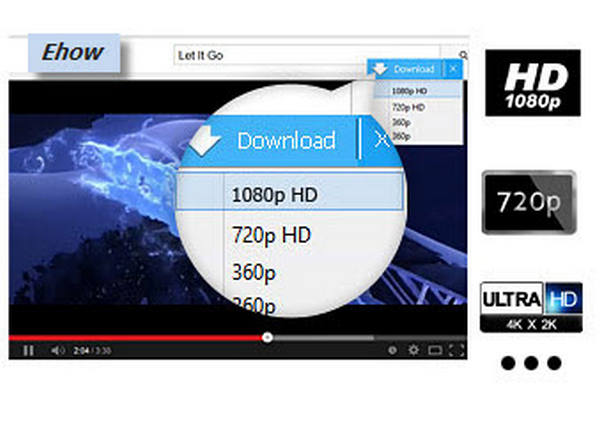
Плюсы
- Быстрая загрузка видео.
- Поддерживает несколько форматов.
- Пакетная загрузка.
Минусы
- Ограниченные возможности редактирования.
- Платные планы необходимы для полной функциональности.
Краткое пособие:
Шаг 1. Загрузите и установите Allavsoft на свой компьютер.
Шаг 2. Добавьте URL-адрес видео, скопировав его в программу.
Шаг 3. Отметьте Автоматически конвертировать в вариант и желаемый формат вывода.
Шаг 4. Нажмите «Загрузить», чтобы начать процесс и сохранить видео непосредственно на свое устройство.
Cutout.pro AI-усилитель видео
Cutout.pro AI Video Enhancer — это программное обеспечение, предназначенное для улучшения качества видео за счет использования алгоритмов искусственного интеллекта. Его основная функция — конвертировать видео в разрешение 1080p, улучшая при этом четкость, точность цветопередачи и резкость. С помощью этого инструмента пользователи могут легко повысить визуальную привлекательность своих видеороликов, в результате чего кадры станут более четкими, яркими и профессионально выглядящими.
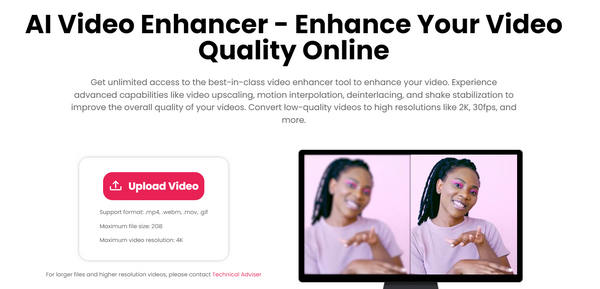
Плюсы
- Полностью бесплатное использование.
- Нет необходимости устанавливать какое-либо программное обеспечение.
- Быстрое онлайн-апскейлинг.
Минусы
- Требуется подключение к Интернету.
- Ограниченные возможности по сравнению с автономным программным обеспечением.
Краткое пособие:
Шаг 1. Зайдите на сайт Cutout.pro.
Шаг 2. Найдите AI Video Enhancer в навигации.
Шаг 3. Загрузите видео, которое хотите улучшить. Выберите желаемое разрешение. После установки нажмите кнопку высококлассный кнопка.
Шаг 4. Сохраните увеличенное видео, нажав кнопку Экспорт кнопка.
AnyMP4 Видео Конвертер Ultimate
AnyMP4 Video Converter Ultimate специализируется на повышении четкости видео. Он поддерживает различные форматы, включая MP4, AVI, MOV и другие. Кроме того, он предлагает возможность конвертировать видео в HD, обеспечивая превосходное качество изображения.
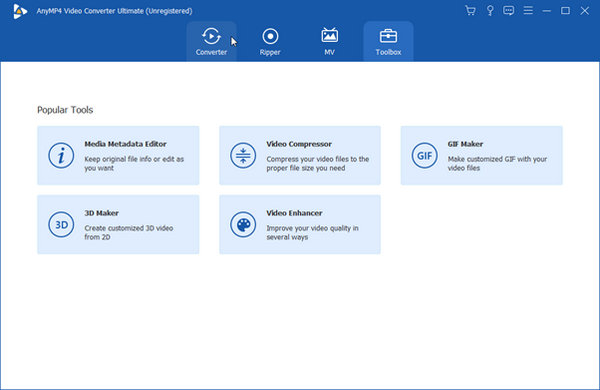
Плюсы
- Повышает качество видео с 420p до 1080p/4K/5K.
- Дружественный интерфейс.
- Доступна бесплатная пробная версия.
Минусы
- Ограниченные расширенные функции и полные функции доступны только в платной версии.
- Ограниченные возможности редактирования.
Краткое пособие:
Шаг 1. Загрузите и установите программное обеспечение.
Шаг 2. Щелкните значок Добавить файлы кнопку для импорта видеофайла.
Шаг 3. Теперь установите выходной HD-файл.
Шаг 4. После установки нажмите «Преобразовать все», «Преобразовать» и сохраните файл.
Часть 3. Часто задаваемые вопросы о конвертировании видео в HD 1080p
Почему мне следует конвертировать свои видео в HD 1080p?
Преобразование видео в HD 1080p улучшает общее качество видео, обеспечивая более четкое и четкое изображение для лучшего просмотра.
Могу ли я конвертировать любое видео в HD 1080p?
Да. Вы можете конвертировать большинство видео в HD 1080p, но качество вывода зависит от исходного разрешения. Преобразование видео с более низким разрешением может улучшить четкость.
Какие видеоформаты совместимы с HD 1080p?
HD 1080p — это стандарт разрешения; совместимость больше зависит от видеокодека и формата контейнера. Обычно поддерживаемые форматы включают MP4, MKV и AVI с кодеками H.264 или H.265.
Какие инструменты я могу использовать для конвертации видео в HD 1080p?
Для конвертации видео доступны различные инструменты, такие как HandBrake, Freemake Video Converter и Online UniConverter. Выбирайте в зависимости от ваших предпочтений, онлайн или офлайн.
Увеличит ли преобразование видео в HD 1080p размер файла?
Да. Преобразование в более высокое разрешение обычно увеличивает размер файла из-за большего количества пикселей и данных. Однако окончательный размер также зависит от настроек сжатия, использованных во время конвертации.
Вывод
В заключение, преобразование видео в HD создавать ваши видео теперь проще, чем когда-либо, благодаря 10 лучшим инструментам для конвертации видео. Независимо от того, являетесь ли вы новичком или имеете некоторый опыт редактирования, эти инструменты предлагают множество функций для улучшения качества вашего видео. От быстрого онлайн-конвертирования с помощью FVC Free Video Converter до расширенных возможностей редактирования с помощью Aiseesoft Video Converter Ultimate — у вас есть целый ряд опций на выбор.
Выберите инструмент, который соответствует вашим потребностям, следуйте предоставленным кратким руководствам и преобразуйте свои видео в потрясающее качество HD 1080p.



 Конвертер видео Ultimate
Конвертер видео Ultimate Запись экрана
Запись экрана



